Pitanje
Problem: Kako riješiti probleme s Adobe Flash Playerom u Internet Exploreru?
Kada posjetim neke stranice, koje koriste Adobe Flash Player, traže da omogućim Adobe Flash Player, iako je preuzet i instaliran. Koristim IE 11. Možete li mi pomoći riješiti ovaj dosadni problem?
Riješen odgovor
Adobe Flash Player funkcionira kao softver koji koriste stotine web-mjesta. Zbog ovog ugrađenog dodatka, korisnici mogu pregledavati multimediju, reproducirati videozapise ili pregledavati drugi vizualni materijal na web stranici. Prvi put je objavljen 1996. godine. Od tada je prerastao u svjetsku platformu koju koriste milijuni korisnika. Međutim, njegova dostupnost i popularnost također su privukle pažnju hakera. Razlog zašto su cyber zlikovci uspjeli pogubiti tako velik broj hakera iskorištavanjem ovog softvera leži u ranjivosti Adobe Flash Playera. Oni također mogu biti krivi zašto korisnici Internet Explorera ili MS Edgea mogu imati problema s korištenjem ovog dodatka u svojim preglednicima. Pohvalno je što je Adobe Systems Ltd objavio nekoliko zakrpa za platformu. Evo nekoliko opcija koje možete pokušati osvježiti i prisiliti Flash Player da ispravno funkcionira na sustavu.
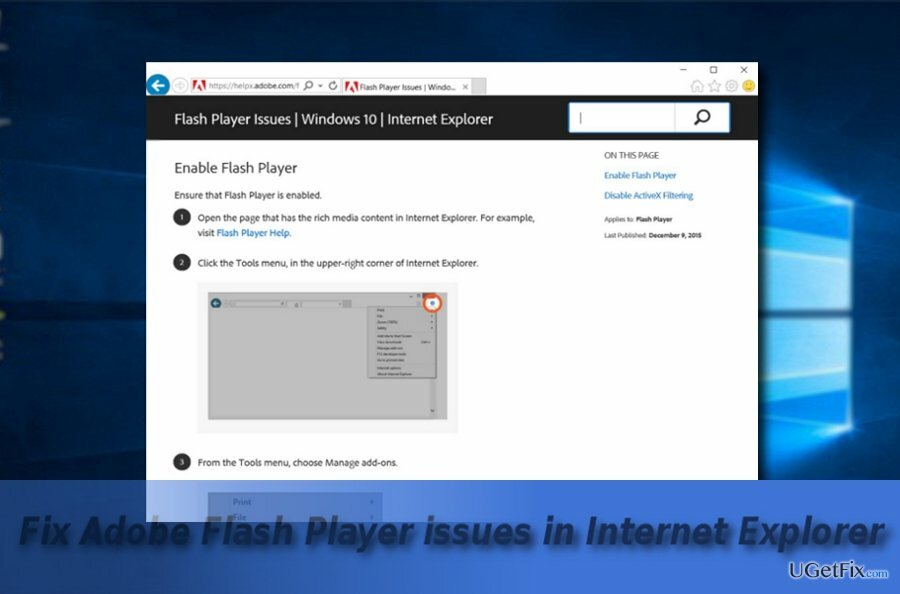
Opcija 1. Osvježite softver
Za popravak oštećenog sustava morate kupiti licenciranu verziju Reimage Reimage.
Ako se videozapis koji koristi ovu platformu ne reproducira, slijedite ove korake:
- Unesite Youtube ili drugu web stranicu na kojoj imate poteškoća s pokretanjem Flash dodatka. Klikni na ikona zupčanika nalazi se u gornjem desnom kutu IE-a. Odlučiti se za Postavke prikaza kompatibilnosti.
- Provjerite da li Prikaz intranetskih stranica u prikazu kompatibilnosti i Koristite Microsoftove popise kompatibilnosti kutije su unaprijed označene. Tamo možete dodati web stranice koje ne učitavaju Flash sadržaj ispravno.
- Ponovno pokrenite IE preglednik.
Opcija 2. Ponovno pokrenite Adobe Flash Player u Internet Exploreru 11
Za popravak oštećenog sustava morate kupiti licenciranu verziju Reimage Reimage.
- Klikni na Početak dugme. Tip cmd.
- Desnom tipkom miša kliknite Naredbeni redak i biraj Pokreni kao administrator.
- Kada se program pokrene, upišite sljedeći unos i pritisnite Unesi:
regsvr32 c:\windows\system32\macromed\flash\flash.ocx
Kada je naredba dovršena, ponovno pokrenite uređaj kako bi promjene stupile na snagu.
Opcija 3. Provjerite ima li u svom sustavu mogućih zlonamjernih datoteka
Za popravak oštećenog sustava morate kupiti licenciranu verziju Reimage Reimage.
Uzimajući u obzir da su Adobe Flash player vrlo često iskorištavali hakeri postoji mogućnost da ste instalirali oštećenu verziju Flash Playera iz sekundarne izvori. U tom slučaju pronađite aplikaciju Adobe Flash Player na popisu aplikacija sustava na upravljačkoj ploči. Deinstalirajte ga. Imajte na umu da ćete možda morati preuzeti poseban program za deinstalaciju Flasha za Windows OS da biste izbrisali sve datoteke. Osim toga, skenirajte uređaj s ReimageMac perilica za rublje X9 također. Preuzmite aplikaciju sa službene web stranice i ponovno instalirajte platformu. Nakon toga ponovno pokrenite računalo i pokrenite Internet Explorer.
Automatski popravite svoje greške
Tim ugetfix.com pokušava dati sve od sebe kako bi pomogao korisnicima da pronađu najbolja rješenja za uklanjanje svojih pogrešaka. Ako se ne želite boriti s tehnikama ručnih popravaka, upotrijebite automatski softver. Svi preporučeni proizvodi testirani su i odobreni od strane naših stručnjaka. Alati koje možete koristiti za ispravljanje pogreške navedeni su u nastavku:
Ponuda
Učini to sada!
Preuzmite popravakSreća
Jamčiti
Učini to sada!
Preuzmite popravakSreća
Jamčiti
Ako niste uspjeli ispraviti pogrešku pomoću Reimagea, obratite se našem timu za podršku za pomoć. Molimo vas da nam kažete sve detalje za koje mislite da bismo trebali znati o vašem problemu.
Ovaj patentirani proces popravka koristi bazu podataka od 25 milijuna komponenti koje mogu zamijeniti bilo koju oštećenu ili nedostajuću datoteku na računalu korisnika.
Za popravak oštećenog sustava morate kupiti licenciranu verziju Reimage alat za uklanjanje zlonamjernog softvera.

Pristupite geo-ograničenom videosadržaju putem VPN-a
Privatni pristup internetu je VPN koji može spriječiti vašeg davatelja internetskih usluga, vlada, i trećim stranama od praćenja vašeg online i omogućuju vam da ostanete potpuno anonimni. Softver nudi namjenske poslužitelje za torrenting i streaming, osiguravajući optimalne performanse i ne usporavajući vas. Također možete zaobići geo-ograničenja i gledati usluge kao što su Netflix, BBC, Disney+ i druge popularne streaming usluge bez ograničenja, bez obzira na to gdje se nalazite.
Ne plaćajte autore ransomwarea - koristite alternativne opcije oporavka podataka
Napadi zlonamjernog softvera, posebice ransomware, daleko su najveća opasnost za vaše slike, videozapise, poslovne ili školske datoteke. Budući da kibernetički kriminalci koriste robustan algoritam za šifriranje za zaključavanje podataka, on se više ne može koristiti dok se ne plati otkupnina u bitcoinima. Umjesto da plaćate hakerima, trebali biste prvo pokušati koristiti alternativu oporavak metode koje bi vam mogle pomoći da dohvatite barem dio izgubljenih podataka. Inače biste također mogli izgubiti novac, zajedno s datotekama. Jedan od najboljih alata koji bi mogao vratiti barem neke od šifriranih datoteka - Data Recovery Pro.